
Finder on Mac OS -käyttöjärjestelmän natiiviohjelma, jolla hallitaan ja navigoidaan tietokoneen tallennustilassa olevia kansioita ja tiedostoja. Ohjelmalla on kuitenkin monia ominaisuuksia, joita monet eivät tiedä. Tänään opetamme sinua kuinka näyttää tiedostopolku tai palkki Finder Mac OS: ssä, liian helppo.
Finder toimii yksinkertaisella ja mukavalla tavalla useimmille käyttäjille. Mutta on syytä tietää joitain toimintoja, joista voi olla meille hyötyä toisinaan. Voit esimerkiksi lajitella tiedostot kansioihin Finderissa, mutta on myös mahdollista tarkastella tiedostojen polkua. Ja se, että tietäen, missä tiedostojärjestelmän tietyssä polussa olemme, voi auttaa meitä eri tavoin.
Voit esimerkiksi auttaa meitä navigoi nopeammin kansioiden välillä tai taso ylöspäin napsauttamalla reittiä, jolle haluamme mennä, napsauttamatta ”Takaisin” useita kertoja. Lisäksi sen avulla voimme kopioida tietyn tiedoston polun osoitteen ja lisätä sen tekstiin tai muuhun sovellukseen ilman komplikaatioita. Kerromme sinulle monista tavoista näyttää tiedostopolku kaikissa Mac OS -käyttöjärjestelmän versioissa.
Näytä tiedostojen polku Finderissa ”Komento” -näppäimellä ja ”Näytä” -valikossa
Ensimmäinen tapa tietää tiedostojen tai kansioiden polku Finderissa on käyttämällä komentonäppäintä MacBookin. Voit tehdä tämän siirtymällä Finderiin ja siirtymällä tiettyyn kansioon tai tiedostoon. Napsauta sitten Finder-ikkunan yläosassa olevaa kansion nimeä, ja sinun on samalla painettava komentonäppäintä tai ”cmd”.
Näet, kuinka avattava valikko tulee näkyviin luetteloon kaikista kansioista, jotka sinun on käytävä läpi päästäksesi valittuun tiedostoon tai kansioon. Voit myös käyttää tätä vaihtoehtoa kansioiden tasoittamiseen selaimen selaamisen aikana.
Toinen tapa on aktivoida polku Bar Finderissa. Voit tehdä tämän avaamalla Finderin ja napsauttamalla ikkunan yläosassa olevassa valikkopalkissa ”Näytä” -valikkoa. Valitse sitten ”Näytä reittipalkki”. Tämä näkyy Finder-ikkunan alaosassa, jossa voit helposti tarkastella sitä.
Näytä tiedostojen polku Finder-ikkunan yläosassa
On toinen tapa näyttää polkupalkki siten, että se näkyy Finder-ikkunan yläosassa. Tätä vaihtoehtoa varten sinun on kuitenkin käytettävä konsoli tai pääte ja muutama komentorivi jonka kuvaamme alla.
Voit avata konsolin tai päätelaitteen Mac OS: ssä siirtymällä Finderiin ja valitsemalla Sovellukset ja sitten Apuohjelmat. Kirjoita näkyviin tulevaan päätelaitteeseen seuraava komentorivi ja paina sitten ”Enter”:
oletusarvot kirjoita com.apple.finder _FXShowPosixPathInTitle -bool KYLLÄ
Tämä komento muokkaa Finder-käyttöliittymää sijoittamalla tiedostojen ja kansioiden polun näkyvästi ikkunan yläosaan. Käynnistä lopuksi Finder uudelleen ja näet kunkin valitsemasi tiedoston tai kansion polun Finder-ikkunan yläosassa.
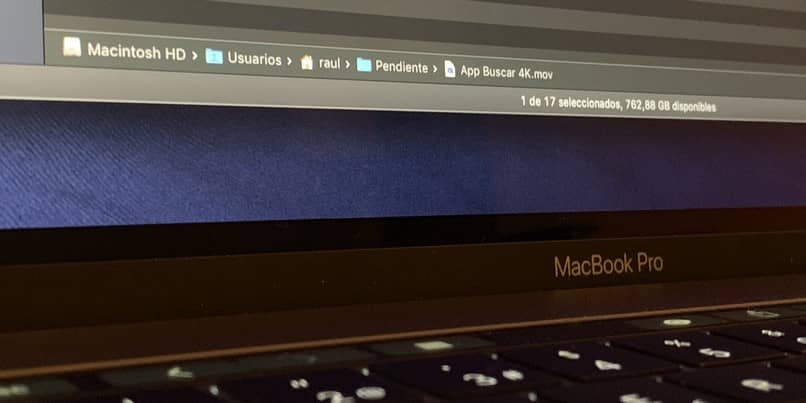
Viimeisenä vaihtoehtona näyttää tiedostopolku Finderissa voit saada yksityiskohtaiset tiedot tiedostosta tai kansiosta kiinnostuksesi. Tässä osiossa näet ja jopa kopioit valitsemasi tiedoston tai kansion polun.
Voit tehdä sen kahdella tavalla, ensin napsauttamalla tiedostoa valitaksesi sen ja painamalla sitten näppäinyhdistelmää ”cmd ”+ IVoit myös valita tiedoston tai kansion ja siirtyä sitten ”Tiedosto” -valikkoon ja valita avattavasta valikosta ”Näytä tiedot”.
Näet ruudun oikeassa reunassa olevan paneelin, joka sisältää kaikki valitun tiedoston tai kansion tiedot. ”Yleiset” -osiossa näkyy tiedostokohtainen polku ja jopa kopioi se lisätäksesi johonkin muuhun sovellukseen tai tekstiin.
Kuten näette, ei ole mahdotonta tietää tiedostojen ja kansioiden polkua tai nähdä polkupalkkia Finderissa. Muutamalla napsautuksella voit mukauttaa Finder-vaihtoehtoja omaan käyttöösi ja ilman komplikaatioita. Opi lisää Mac OS: n temppuja mukauttamaan Finder-tiedostoselainta.